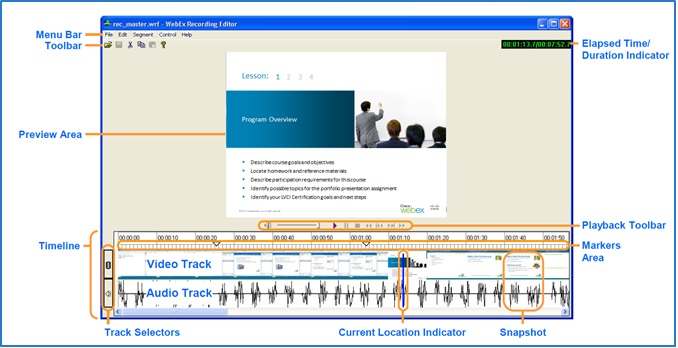- Domov
- /
- Článok

Upravte nahrávku pomocou Webex Recording Editor
 V tomto článku
V tomto článku Spätná väzba?
Spätná väzba?Na úpravu nahrávok vytvorených pomocou Webex Meetings Recorder môžete použiť Webex Recording Editor v systéme Windows. Tieto nahrávacie súbory sa ukladajú vo formáte Webex Recording Format (WRF), čo je vlastný formát Webex.
Stiahnite si editor nahrávok
Nie je možné upravovať súbory NBR (Network-Based Recording); hostitelia však môžu skrátiť čas začiatku a konca nahrávania a môžu tiež ovládať, ktoré panely sa zobrazia. Súbory NBR môžete exportovať do formátu WMV, MP4 alebo Flash a potom ich upraviť pomocou editora tretej strany, ako je napríklad Windows Movie Maker.
Skôr ako začnete
| 1 |
Prihláste sa na svoju stránku Webex a potom prejdite na položku . |
| 2 |
Posuňte zobrazenie nadol na položku Nahrávacie zariadenia a prehrávače a potom vyberte položku Nahrávanie a prehrávanie. |
| 3 |
Posuňte zobrazenie nadol na položku Webex Recorder, vyberte možnosť Prevziať a postupujte podľa pokynov.
|
| 1 |
Prejdite do časti . |
| 2 |
Vyberte položku . |
| 3 |
Nájdite súbor, ktorý chcete upraviť, a kliknite na tlačidlo Otvoriť. |
|
Pomocou aplikácie Webex Recording Editor môžete upravovať svoju nahrávku nasledovne:
|
|
Po otvorení záznamu v Editore záznamov Webex postupujte takto:
|
| 1 |
Po otvorení záznamu v Editore záznamu Webex kliknite na video alebo zvukovú stopu. Potiahnite kurzor cez snímky, do ktorých chcete pridať alebo upraviť zvuk. | ||||||
| 2 |
Prejdite na položku . | ||||||
| 3 |
Overte časy Začiatok a Koniec . | ||||||
| 4 |
Vykonajte jeden z nasledujúcich krokov:
| ||||||
| 5 |
Kliknite na tlačidlo OK. | ||||||
| 6 |
Kliknutím na tlačidlo Prehrať zobrazíte ukážku zvuku. |
| 1 |
Po otvorení záznamu v Editore záznamov Webex spustite prehrávanie. Pomocou indikátora uplynutého času identifikujte začiatok a koniec obsahu, ktorý chcete odstrániť. |
| 2 |
Zastavte prehrávanie. Kliknutím a potiahnutím vo video alebo zvukovej stope vyberte približnú časť, ktorú chcete odstrániť. |
| 3 |
Vyberte položku . |
| 4 |
V prípade potreby upravte čas začiatku a konca nahrávania a potom kliknite na tlačidlo OK. |
| 1 |
Po otvorení záznamu v Editore záznamov Webex kliknite a potiahnite vo video alebo zvukovej stope, aby ste vybrali približný segment, ktorý chcete definovať. |
| 2 |
Prejdite na položku . |
| 3 |
Zadajte názov segmentu. Názov sa zobrazí v prehrávači Webex Player tak, že prejdete na položku . |
| 4 |
V prípade potreby upravte čas začiatku a konca nahrávania. Predtým, ako budete môcť pomocou tlačidiel so šípkami upraviť čas, kliknite kamkoľvek do poľa času. |
| 5 |
Kliknite na tlačidlo OK. |
| 1 |
Po otvorení nahrávky v Editore záznamov Webex vyberte segment, ktorý chcete presunúť niekam inam. |
| 2 |
Prejdite na položku . |
| 3 |
Presuňte indikátor aktuálnej polohy na miesto, kam chcete segment premiestniť. |
| 4 |
Prejdite na položku . |
| 1 |
V programe Webex Recording Editor vykonajte jeden z nasledujúcich krokov:
|
| 2 |
Prejdite na položku . |
| 3 |
V prípade potreby upravte čas vkladania. Predtým, ako budete môcť pomocou tlačidiel so šípkami upraviť čas, kliknite kamkoľvek do poľa času. |
| 4 |
Vyberte položku Vybrať súbor, nájdite súbor záznamu Webex (WRF), ktorý chcete vložiť do záznamu, a potom vyberte možnosť Otvoriť. |